Аппле-ов АирДроп је сјајан начин за бежичну размену датотека између уређаја компаније, као са иПхоне на Мац. Гугл је почео да ради на сличној технологији како би заменио свој Андроид Беам заснован на НФЦ-у који је лансиран 2011. Под називом Фаст Схаре, на крају се појавио на Пикел телефонима 2019. године, а затим је преименован у Дељење у близини када је постао доступан за све Андроид 6.0 и новије уређаје 2020.
Садржај
- Захтеви за дељење у близини
- Омогућите Дељење у близини на Андроид-у
- Омогући Дељење у близини на Цхроме ОС-у (преглед)
- Шаљите и примајте помоћу Дељења у близини
- Делите апликације помоћу даљинског дељења
- Напомена о слању и примању
- Измените подешавања дељења у близини
Овај водич вам показује како да омогућите и користите Дељење у близини на Андроид телефони. Такође вам показујемо како да омогућите ову функцију на Цхроме ОС-у тако да можете бежично да размењујете датотеке са Цхромебоок-ом, баш као што корисници Аппле-а раде између својих МацБоокс и иПхоне.
Препоручени видео снимци
Захтеви за дељење у близини
Дељење у близини користи неколико компоненти. Блуетоотх се у почетку користи за упаривање два уређаја, а затим, према Гуглу, Дељење у близини одређује најбољи протокол за дељење датотека: Блуетоотх, Блуетоотх Лов Енерги, ВебРТЦ или пеер-то-пеер Ви-Фи. Протокол зависи од тога шта делите.
Ево шта вам је потребно за Дељење у близини:
- Андроид 6.0 или новији
- Блуетоотх укључен
- Локација је укључена
- Два уређаја унутар једне стопе један од другог
Омогућите Дељење у близини на Андроид-у
Ова упутства су верификована коришћењем Самсунг телефона са Андроид 10 и Гоогле Пикел телефона са


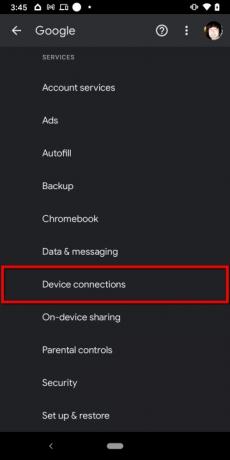

Корак 1: Превуците надоле од врха да бисте отворили Сенка за обавештења и проверите да ли је Блуетоотх укључен. Ако није, додирните Блуетоотх плочица. Не можете да користите Дељење у близини без Блуетоотх-а.
Корак 2: Док је екран за обавештења и даље повучен надоле, проверите да ли је локација укључена. Ако није, додирните Локација плочица. Не можете да користите Дељење у близини без услуга локације.
Корак 3: Док је боја за обавештења и даље повучена надоле, додирните икону зупчаника. Ово отвара панел Подешавања.
4. корак: Славина Гоогле.
5. корак: Славина Везе уређаја.
Корак 6: Славина Дељење у близини.
7. корак: Додирните Искључи поред Укључити да бисте омогућили ову функцију.
Омогући Дељење у близини на Цхроме ОС-у (преглед)
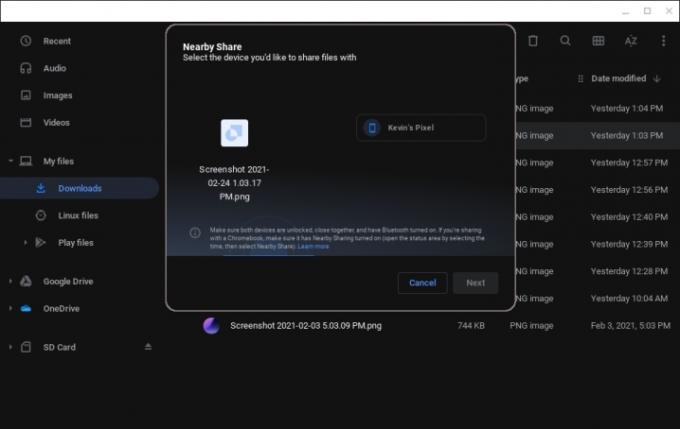
Постоје две Цхроме заставице које морате да омогућите: једну да бисте укључили Дељење у близини и другу да бисте је додали у мени Дели. Пошто ово није уклопљено у стабилну верзију од Цхроме-а 88, не функционише баш онако како је Гоогле намеравао. Аспект „схаресхеет“ уклања све опције за дељење осим Дељења у близини.
Уз то, када завршите са експериментисањем са овом функцијом, можда ћете желети да промените ознаку „схаресхеет“ назад у Уобичајено, тако да се ваше друге опције дељења поново појављују.
Корак 1: Отворите Цхроме прегледач и укуцајте цхроме://флагс у пољу за адресу.
Корак 2: Потражите „у близини“.
Корак 3: Промените поставку са Уобичајено до Омогућено.
4. корак: Потражите „схаресхеет“.
5. корак: Промените поставку са Уобичајено до Омогућено.
Корак 6: Кликните Поново покренути дугме према захтеву.
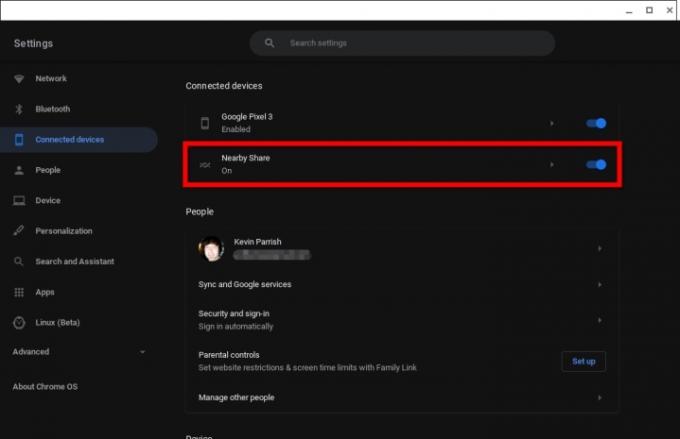
7. корак: Кликните Панел за брза подешавања (системски сат) праћено Подешавања цог у искачућем менију.
Корак 8: Изаберите Повезани уређаји лево.
9. корак: Кликните Искључи поред Дељење у близини са десне стране да бисте укључили ову функцију.
10. корак: Кликните на Дељење у близини поново да бисте подесили подешавања. Погледајте одељак „Уређивање подешавања дељења у близини“ у наставку за више детаља.
Шаљите и примајте помоћу Дељења у близини
Овде прелазимо између уређаја Гоогле (пошиљалац) и Самсунг (прималац). Метод се такође односи на Цхромебоок-ове.
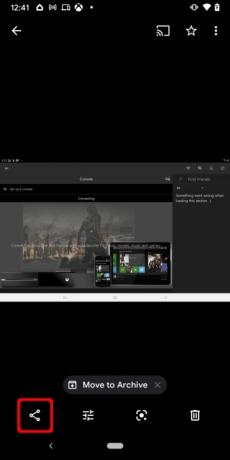

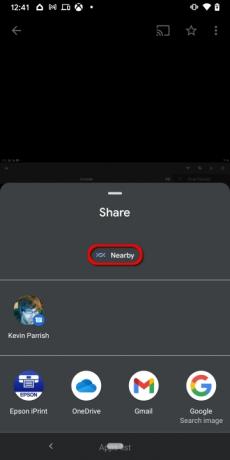
Корак 1: Отворите свој садржај. У овом случају, отворили смо Гоогле фотографије да бисмо поделили снимак екрана.
Корак 2: Додирните Објави дугме. Његова локација може зависити од апликације.
Корак 3: Славина Дељење у близини. Ако га не видите, додирните Више дугме приказано испод Делите у апликацијама а затим додирните У близини на следећем екрану, као што је приказано изнад.
Напомена: Дугме Дељење у близини требало би да се појави на главном Делите у апликацијама скините се након што први пут користите Дељење у близини.
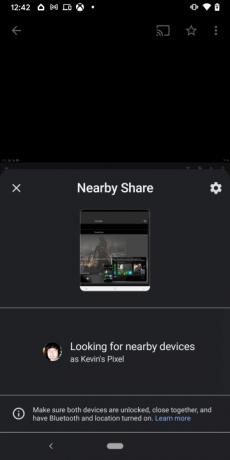

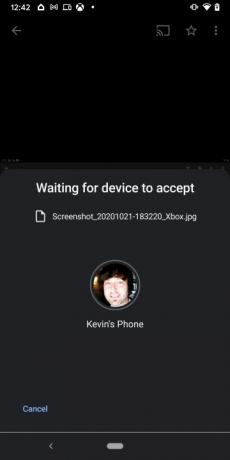
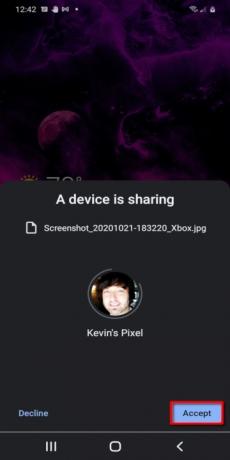
Корак 4: Панел Дељење у близини се приказује на екрану са сличицом датотеке коју шаљете. Тхе Тражите уређаје у близини одељак би требало да се промени да би приказао уређаје у близини. Додирните на Пријемни уређај.
5. корак: На пријемном уређају додирните Прихвати или Одбити.
Делите апликације помоћу даљинског дељења

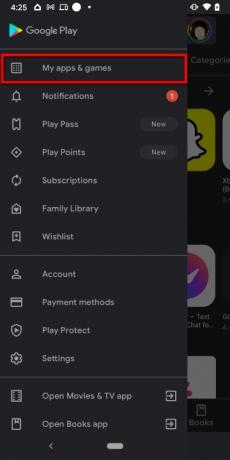
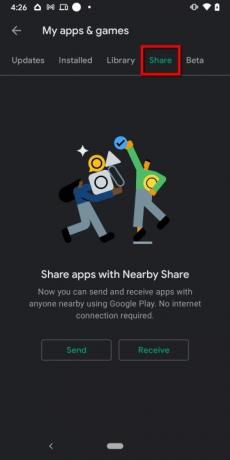

Ево како да шаљете и примате апликације користећи Дељење у близини.
Пошаљите апликацију
Корак 1: Додирните да отворите Гоогле Плаи продавница.
Корак 2: Додирните икону „хамбургер“ у три реда у горњем левом углу.
Корак 3: Славина Моје апликације и игре.
4. корак: Додирните Објави категорија на врху
5. корак: Славина Пошаљи.
Корак 6: Славина негирати, Само овај пут, или Док користите апликацију на упит о локацији уређаја.
7. корак: Додирните поље поред апликације (а) коју желите да делите.
Корак 8: Додирните зелено Икона за слање папирног авиона завршити.
Примите апликацију
Корак 1: Додирните да отворите Гоогле Плаи продавница.
Корак 2: Додирните икону „хамбургер“ у три реда у горњем левом углу.
Корак 3: Славина Моје апликације и игре.
4. корак: Додирните Објави категорија на врху
5. корак: Славина Примите.
Корак 6: Упоредите код за упаривање приказан на оба уређаја и додирните Примите ако се поклапају. Ако не, додирните Поништити, отказати.
Напомена о слању и примању

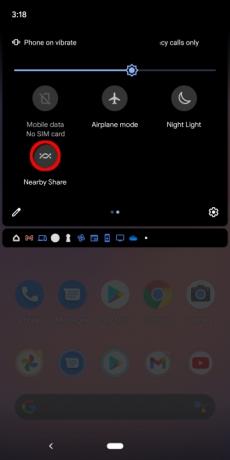
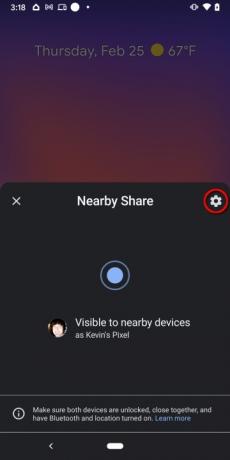
Подразумевано, Дељење у близини се заснива на вашој листи контаката. Можете одабрати да делите са свим контактима или неким контактима. Ако одаберете ово друго, од вас ће бити затражено да укључите сваку особу на вашој листи Гоогле контаката. Ово у суштини спречава било ко од покушаја да пошаљете датотеке на ваш Андроид уређај иако можете да подесите и свој уређај на Скривен.
Обично, ако све ради исправно, пријемни уређај ће видети искачући прозор са следећом поруком: Уређај у близини се дели. Додирните да бисте постали видљиви. Обично не морате да додирнете ово обавештење ако знате да датотека долази са уређаја повезаног са вашим Гоогле контактима. Уместо тога, појављује се клизач који каже да уређај дели. Корисник затим додирне Прихвати или Одбити опције у складу са тим.
Међутим, Андроид уређаји имају плочицу Дељење у близини на панелу Брза подешавања иако ћете можда морати да уредите овај панел да бисте додали плочицу (приказано изнад). Ова плочица се првенствено користи ако желите да примате датотеке од некога не на вашој листи Гоогле контаката. Додиром на ову плочицу покреће се клизећи панел који показује да је уређај сада видљив свима, укључујући појединце који нису у вашим Гоогле контактима. Овде можете да додирнете икону зупчаника да бисте приступили подешавањима Дељења у близини.
То нас води до следећег одељка.
Измените подешавања дељења у близини
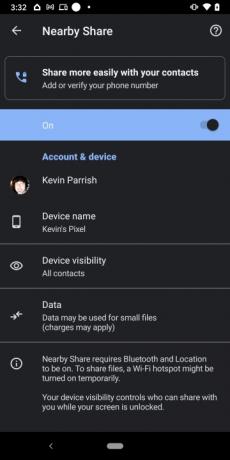
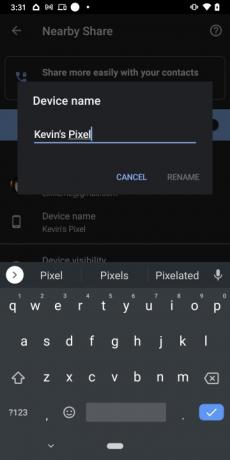


Корак 1: Превуците надоле од врха да бисте отворили Сенка за обавештења а затим додирните и задржите дељење у близини плочица. Алтернативно, можете користити иста упутства која смо дали за омогућавање Дељења у близини, наведена изнад.
Корак 2: Славина Име уређаја да промените идентификацију уређаја, нпр Кевинов пиксел, приликом слања и пријема, ако је потребно.
Корак 3: Славина Видљивост уређаја за пребацивање између три режима: Сви контакти, Неки контакти, или Сакривен. Ако изаберете Неки контакти, видећете затамњени прекидач поред сваког контакта. Додирните сваки Искључи да бисте омогућили повезивање Дељење у близини са овим контактима.
4. корак: Славина Податке о коришћењу и промените начин на који желите да шаљете податке: Подаци за пренос малих датотека преко мобилне везе, Ви-фиСамо за коришћење локалне мреже, или Без Интернета да користите пеер-то-пеер дељење (вероватно Блуетоотх). Славина ажурирање ако сте направили било какве промене.
5. корак: Ако желите да искључите Дељење у близини, додирните Искључи поред на.
Препоруке уредника
- Најбољи Андроид телефони у 2023: 16 најбољих које можете купити
- 16 најбољих апликација за размену порука за Андроид и иОС у 2023
- Имате Андроид 14 бета на свом Пикел-у? Морате сада да преузмете ово ажурирање
- Шта је ВхатсАпп? Како се користи апликација, савети, трикови и још много тога
- Аппле и Гоогле се удружују како би уређаји за праћење учинили мање језивим
Надоградите свој животни стилДигитални трендови помажу читаоцима да прате убрзани свет технологије са свим најновијим вестима, забавним рецензијама производа, проницљивим уводницима и јединственим кратким прегледима.




